6 melhores correções para o iMessage não enviar imagens no Mac
Miscelânea / / April 03, 2023
Você pode usar o iMessage no seu Mac se o seu iPhone estiver longe ou se você não quiser usar o iPhone por algum tempo. Você pode sincronizar todas as suas mensagens do seu iPhone para o seu Mac para que você possa responder aos seus contatos ou enviar-lhes fotos baixadas em seu iPhone ou Mac.
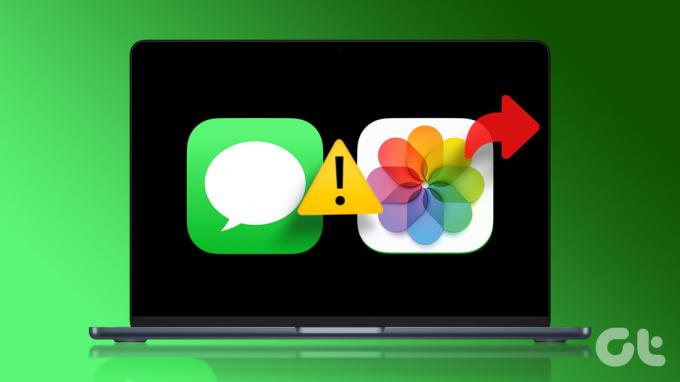
Mas alguns usuários reclamam que não podem enviar fotos para seus contatos no iMessage usando o Mac. Portanto, se você também está enfrentando o mesmo, aqui estão algumas soluções úteis para ajudá-lo a corrigir o iMessage que não envia fotos no seu Mac. Observe que estamos apresentando soluções para o serviço iMessage que você usa com o aplicativo Mensagens no seu Mac.
Antes de começar, certifique-se de que O serviço iMessage está funcionando no seu Mac.
1. Verifique a sua conexão com a internet
Começando com algumas soluções básicas, você precisa verificar a força da sua conexão com a Internet no seu Mac. Se você estiver tentando enviar uma imagem de alta qualidade pelo iMessage para seu contato, precisará ter uma boa conexão com a Internet. Nós sugerimos
executando um teste de velocidade para garantir que seu provedor de serviços de Internet não esteja passando por nenhum tempo de inatividade.2. Ative o serviço iMessage novamente no Mac
Você pode tentar reativar o serviço iMessage novamente no seu Mac para verificar se isso resolve o problema. Depois de desativar e ativar o iMessage, o aplicativo Mensagens fará o download de seus bate-papos e os sincronizará novamente no seu Mac.
Passo 1: Pressione Command + atalho da barra de espaço para abrir a pesquisa do Spotlight, digite mensagens, e pressione Retorno.

Passo 2: Clique em Mensagens no canto superior direito.
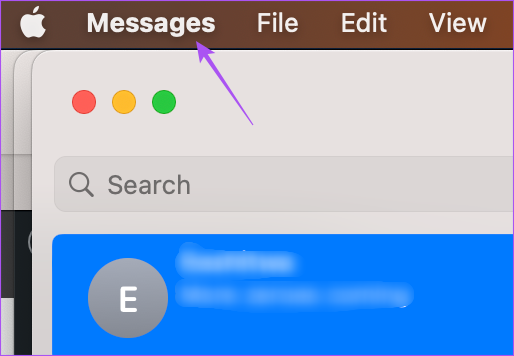
Etapa 3: Selecione Configurações na lista de opções.
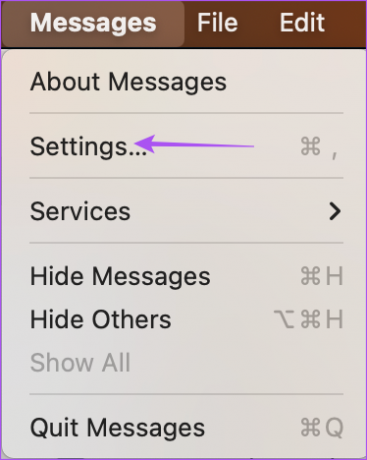
Passo 4: Clique na guia iMessage.
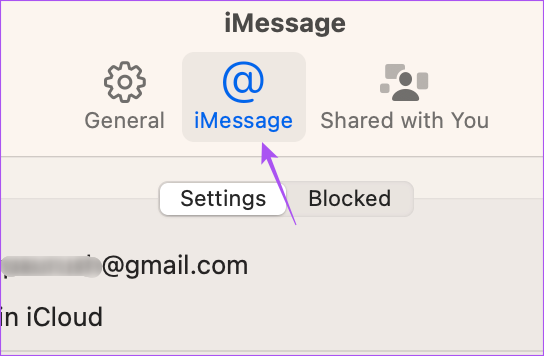
Passo 5: Clique na caixa de seleção ao lado de "Ativar mensagens no iCloud" para desativar o serviço.
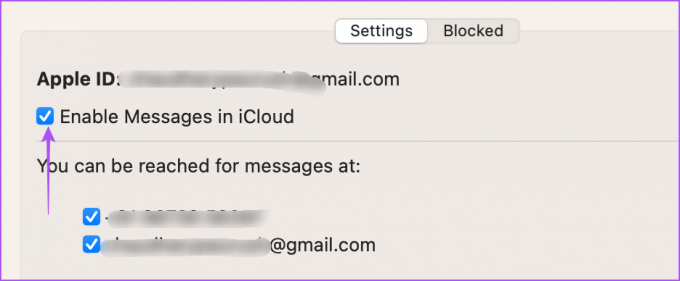
Passo 6: Clique na mesma caixa ao lado de 'Ativar mensagens no iCloud' para ativar o iMessage novamente.
Depois disso, o aplicativo Mensagens demorará um pouco para baixar todos os seus chats no seu Mac. Em seguida, tente enviar uma foto para o seu contato e verifique se o problema foi resolvido.
Você também pode ler nosso post se O iMessage não está sincronizando entre o iPhone e o Mac.
3. Forçar encerramento e reiniciar o aplicativo de mensagens
Você pode forçar o encerramento e reiniciar o aplicativo Mensagens no seu Mac para interromper qualquer processo travado em segundo plano. Isso dará ao aplicativo um novo começo. Forçar o encerramento de um aplicativo ajuda quando ele está sendo executado em segundo plano por muito tempo no seu Mac.
Passo 1: Clique no logotipo da Apple no canto superior direito.

Passo 2: Selecione Forçar Encerramento na lista de opções.

Etapa 3: Selecione o aplicativo Mensagens na lista de aplicativos.
Passo 4: Clique no botão Forçar Encerramento.
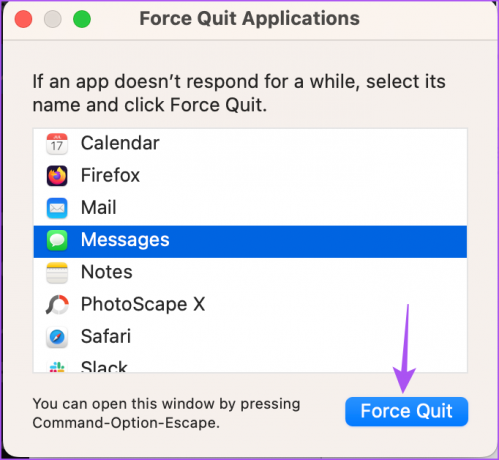
Passo 5: Clique em Forçar Encerramento novamente para confirmar.
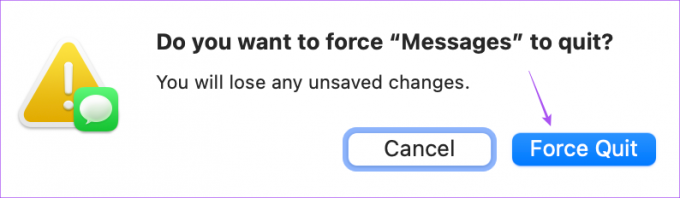
Passo 6: Pressione Command + Shift para iniciar a pesquisa do Spotlight, digite Mensagens e pressione Enter para iniciar o aplicativo Mensagens novamente para verificar se o problema foi resolvido.

4. Verifique sua conta do iCloud
Sugerimos verificar se você está usando a mesma conta do iCloud no Mac e no iPhone. Se você não conseguir enviar as fotos que clicou usando o iPhone, é importante verificar se os dois dispositivos estão conectados usando a mesma conta do iCloud.
Passo 1: Inicie o aplicativo Configurações no seu iPhone.

Passo 2: Toque no nome do seu perfil na parte superior.

Etapa 3: Verifique seu ID do iCloud na parte superior.
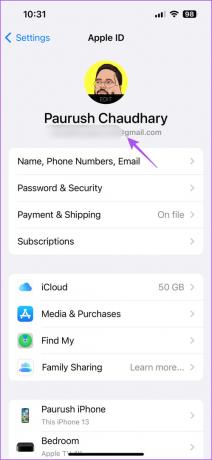
Passo 4: No seu Mac, pressione o atalho Command + Barra de espaços para abrir a Pesquisa do Spotlight, digite Configurações de sistema, e pressione Retorno.

Passo 5: Clique no nome do seu perfil no canto superior esquerdo.

Passo 6: Verifique se você usa o mesmo ID Apple no seu Mac.

5. Remover arquivos de preferências de mensagens
O aplicativo Mensagens cria e armazena Arquivos de preferências no Mac contendo informações como nomes de contatos, mensagens e preferências de aplicativos. Com o tempo, os Arquivos de preferências podem ficar corrompidos. Você pode remover os arquivos de preferências para o aplicativo de mensagens e verificar se isso resolve o problema.
Passo 1: Pressione Command + atalho da barra de espaço para abrir a pesquisa do Spotlight, digite mensagens, e pressione Retorno.

Passo 2: Clique em Mensagens no canto superior direito.
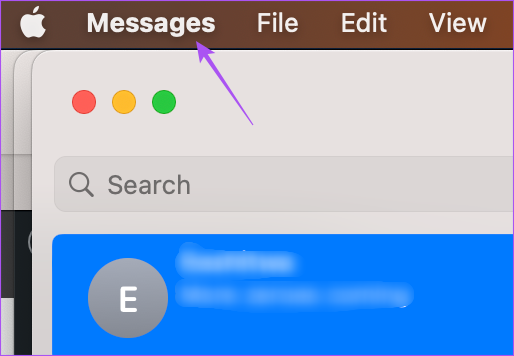
Etapa 3: Selecione Configurações na lista de opções.
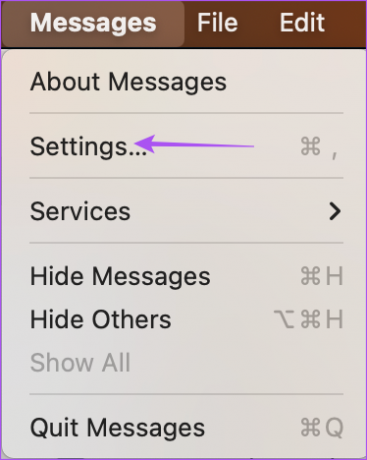
Passo 4: Clique na guia iMessage na janela Geral.
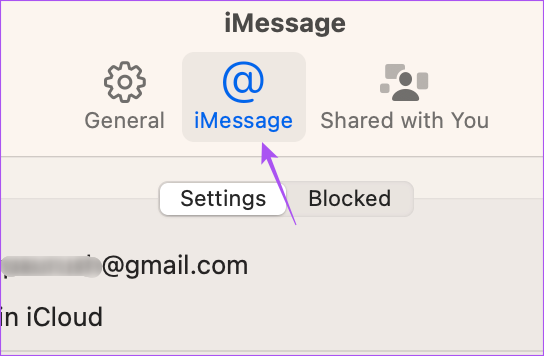
Passo 5: Clique na caixa de seleção ao lado de "Ativar mensagens no iCloud" para desativar o serviço.
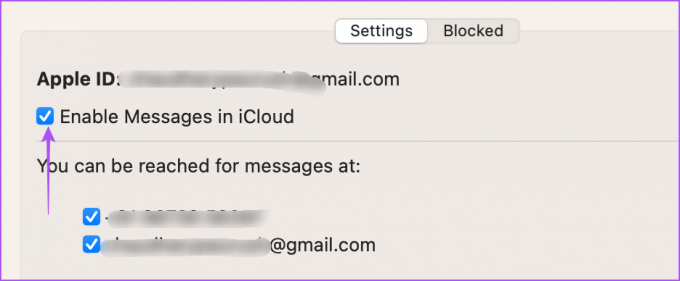
Passo 6: Feche a janela e clique em Ir na barra de menu superior.

Passo 7: Selecione Ir para pasta.

Passo 8: Na caixa de pesquisa que aparece na tela, digite ~/Biblioteca. Em seguida, clique no primeiro resultado.
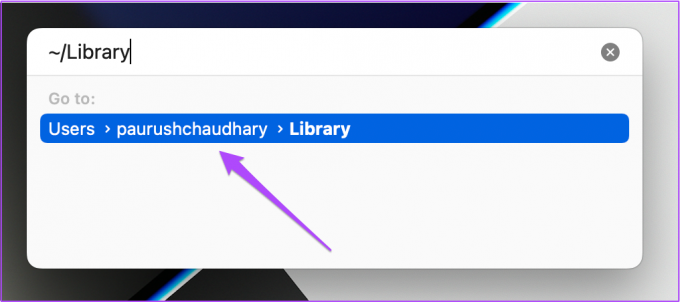
Passo 9: Na janela Biblioteca, clique na pasta Mensagens.

Etapa 10: Selecione e exclua todos os arquivos que terminam com a extensão .DB.
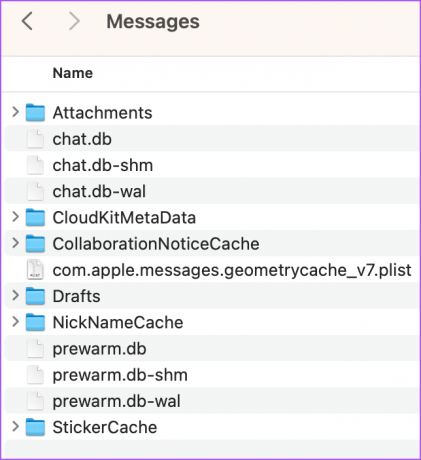
Passo 11: Depois disso, feche a janela e clique no logotipo da Apple no canto superior esquerdo.

Passo 12: Selecione Reiniciar.
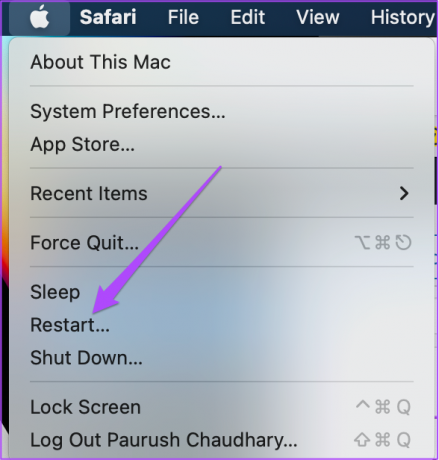
Passo 13: Depois que o Mac reiniciar, inicie o aplicativo Mensagens e faça login novamente na sua conta do iCloud para verificar se o problema foi resolvido.

6. Atualizar o macOS
Se nenhuma das soluções funcionar, o último recurso é atualizar a versão do aplicativo Mensagens com a versão mais recente do macOS. Isso funciona apenas se você estiver evitando instalar as atualizações de versão mais recentes do macOS.
Passo 1: Pressione Command + atalho da barra de espaço para abrir a pesquisa do Spotlight, digite Verifique se há atualizações de software, e pressione Retorno.

Passo 2: Se uma atualização estiver disponível, baixe-a e instale-a.
Etapa 3: Após a reinicialização do Mac, reinicie o aplicativo Mensagens e verifique se o problema foi resolvido.

Enviar fotos usando o iMessage
Seguir essas soluções deve ajudá-lo a compartilhar fotos usando o iMessage no seu Mac. Você também pode ler nosso post sobre como editar e mensagens não enviadas no iMessage.
Última atualização em 23 de março de 2023
O artigo acima pode conter links de afiliados que ajudam a apoiar a Guiding Tech. No entanto, isso não afeta nossa integridade editorial. O conteúdo permanece imparcial e autêntico.
Escrito por
Paurush Chaudhary
Desmistificando o mundo da tecnologia da forma mais simples e resolvendo problemas cotidianos relacionados a Smartphones, Notebooks, TVs e Plataformas de Streaming de Conteúdo.



